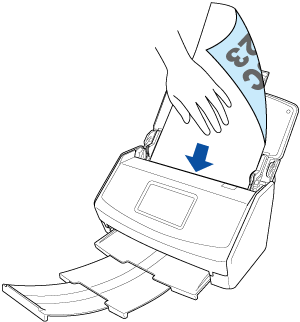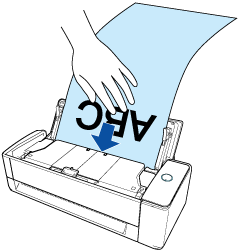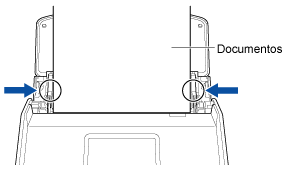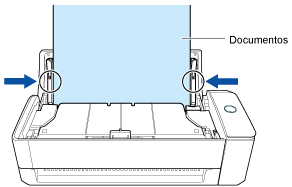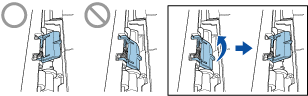Cargue un documento de página larga que sea más largo que el tamaño estándar (más de 360 mm), como un recibo, en la bandeja de entrada al ADF (cubierta) del ScanSnap.
ATENCIÓN
-
La digitalización de documentos de páginas largas solo está disponible para la Digitalización en U, en el que un documento se carga en la bandeja de entrada al ADF (cubierta) y se digitaliza.
Para obtener detalles sobre los documentos que se pueden digitalizar con Digitalización en U, consulte Documentos que se pueden digitalizar usando el ScanSnap en la Ayuda de ScanSnap.
CONSEJO
Cuando se establece [Guardar por tipo de documento] en [Cambiar las configuraciones] → [Conf. de ser. de alm. en la nube] en ScanSnap Home mientras se vincula con un servicio en la nube, las imágenes de los documentos de página larga que escanee se guardarán como "Documentos". Además, no puede cambiar el tipo de documento de las imágenes guardadas.
Lado de digitalización
|
Longitud del documento
|
Dúplex
|
863 mm (34 pda.)
|
Símplex (*1)
|
1.726 mm (68 pda.)
1.117 mm (44 pda.)
|
| *1: |
Mientras se vincula con un servicio en la nube, toque [Cambiar las configuraciones] en la pantalla de configuración de la nube en ScanSnap Home. Luego configure [Guardar siempre en el mismo servicio] en [Conf. de ser. de alm. en la nube] → [Cómo se guardan los documentos]. Si configura [Guardar por tipo de documento], se escanean ambos lados del documento.
|
- Cargue solamente un documento en la bandeja de entrada al ADF (cubierta) del ScanSnap.
Coloque el documentos cara abajo y cabeza abajo de modo que el lado posterior mire hacia usted. Sostenga el documento con la mano, de manera que no caiga de la bandeja de entrada al ADF (cubierta).
- Alinee las guías laterales con ambos extremos del documento.
Sostenga cada guía lateral por en medio para ajustarlas. De lo contrario, los documentos podría alimentarse torcidos.
ATENCIÓN
-
Asegúrese de que la pestaña de soporte de documentos esté abierta.
De lo contrario, se podría producir un atasco de papel.
Si la pestaña de soporte de documentos está cerrada, tire de ella con los dedos.
-
Si la pestaña de soporte de documentos no sale, póngase en contacto con el distribuidor al que ha comprado este producto.
- Configure los ajustes de escaneado para documentos de páginas largas.
- Cuando se guardan imágenes digitalizadas en un dispositivo móvil
-
Para mostrar la pantalla de Digitalizar, toque el icono de [Scan]  que se encuentra en la parte inferior de la pantalla de ScanSnap Home.
que se encuentra en la parte inferior de la pantalla de ScanSnap Home.
Toque [Más] en [Configuraciónes de digitalización] para mostrar la pantalla de configuración de digitalización.
Toque [Digitalizar] para mostrar la pantalla [Digitalizar].
Seleccione [Escaneado manual] para [Alimentación (ADF)].
Seleccione [Normal] o [Mejor] para [Calidad de imagen].
- Cuando se guardan imágenes digitalizadas en un servicio en la nube
-
Para mostrar la pantalla de Configuración de la nube, toque el icono de [Configuración de la nube]  que se encuentra en la parte inferior de la pantalla de ScanSnap Home.
que se encuentra en la parte inferior de la pantalla de ScanSnap Home.
En el panel táctil de la pantalla de inicio de ScanSnap, seleccione de la lista de perfiles el perfil con el lote de configuraciones de nube que desea utilizar.
Pulse el icono de ajuste del modo de alimentación  /
/ /
/ del panel táctil para mostrar la pantalla [Ajuste del modo de alimentación].
del panel táctil para mostrar la pantalla [Ajuste del modo de alimentación].
Seleccione [Escaneado manual].
Para mostrar la pantalla de Configuración de la nube, toque el icono de [Configuración de la nube]  que se encuentra en la parte inferior de la pantalla de ScanSnap Home.
que se encuentra en la parte inferior de la pantalla de ScanSnap Home.
Toque el botón [Cambiar las configuraciones] para mostrar la pantalla [Configuración de la nube].
Toque [Configuraciónes de digitalización] para mostrar la pantalla [Configuraciónes de digitalización].
Toque [Documentos] o [Configuraciones detalladas de digitalización].
Seleccione [Normal] o [Mejor] para [Calidad de imagen].